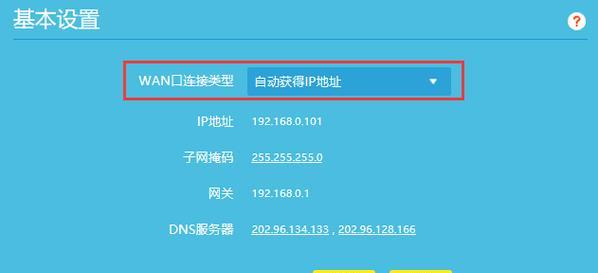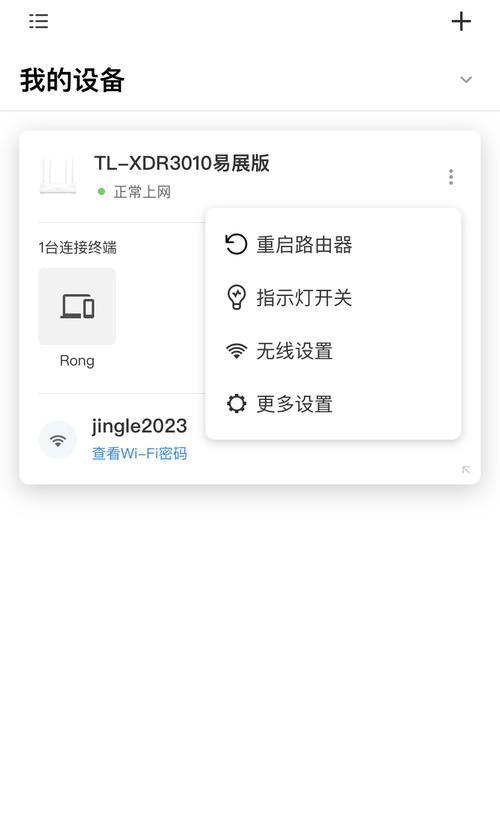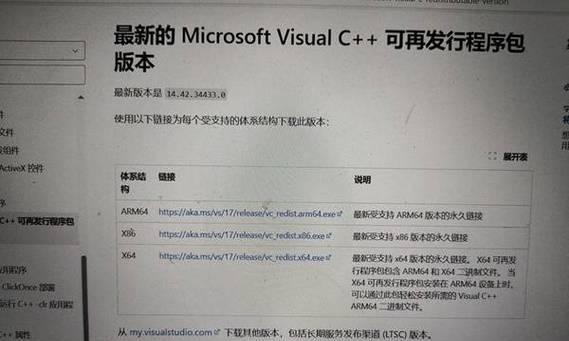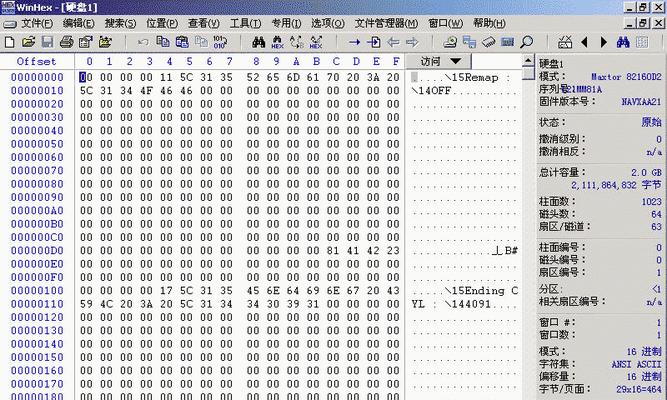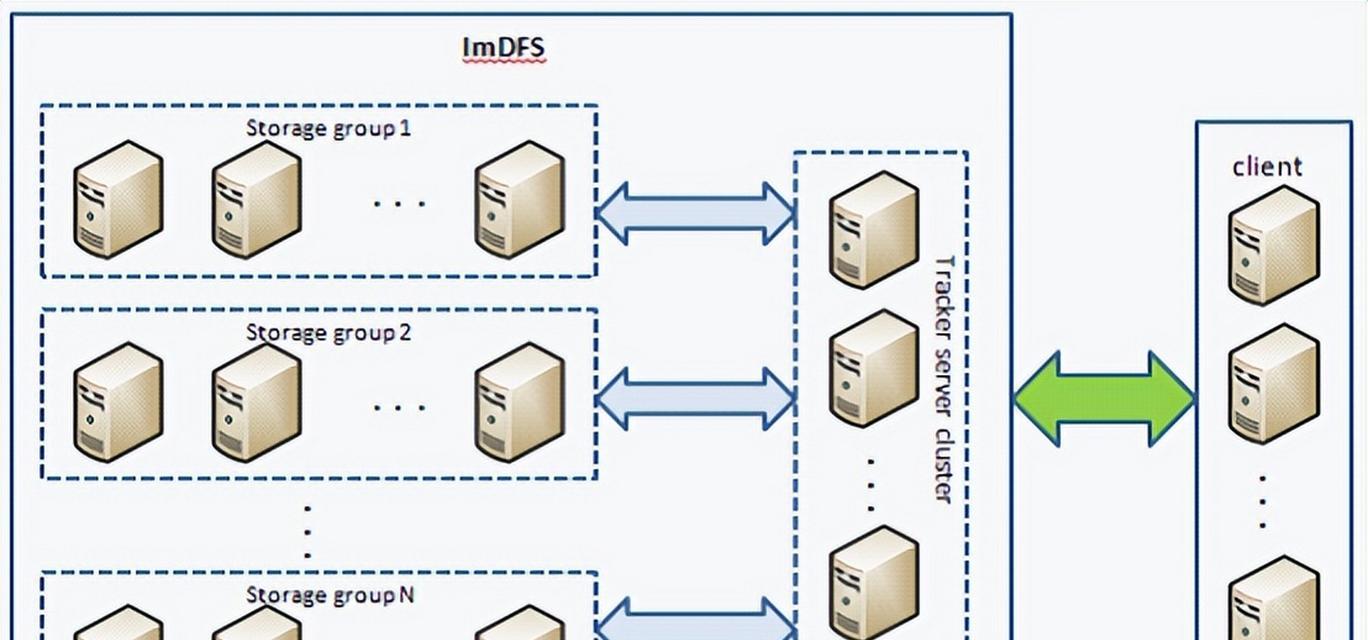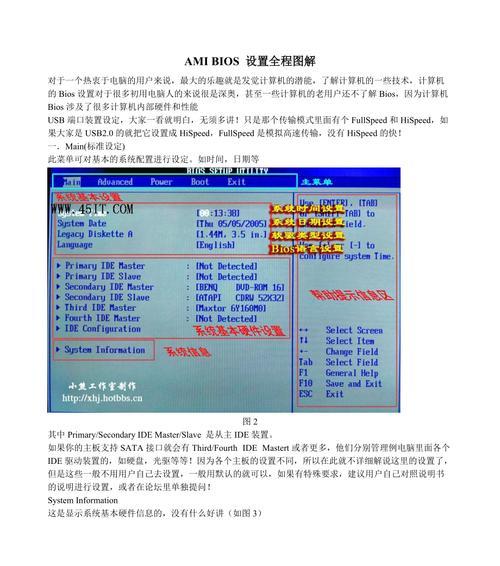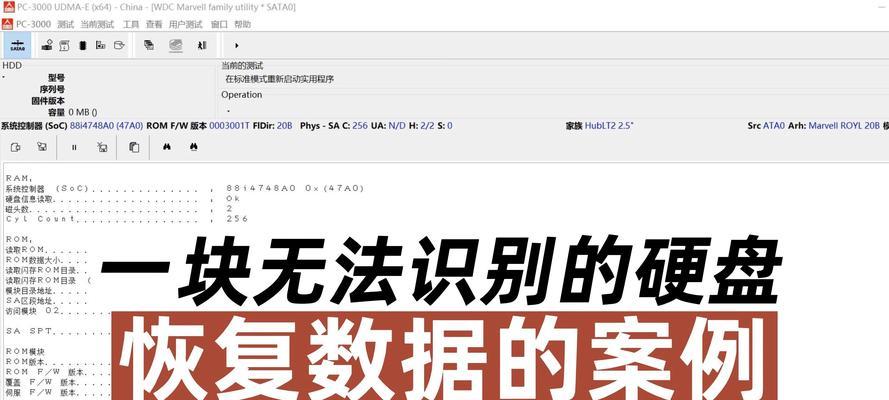当您想要连接到网络并确保您的设备可以正确地与互联网通信时,设置路由器IP地址是一个关键步骤。本文将详细介绍路由器设置IP地址的正确方法,确保您能够享受无缝的网络体验。
路由器IP地址设置初探
路由器的IP地址设置对于确保家庭或办公网络的稳定运行至关重要。每个路由器都有一个默认的IP地址,通常是192.168.1.1或192.168.0.1。通过访问这个IP地址,您可以进入路由器的管理界面,进而对路由器进行一系列配置。本文将一步步指导您如何正确设置路由器的IP地址,即使是对技术不太熟悉的初学者也能顺利完成。
检查您的网络环境
在开始设置之前,确保您已经连接到要配置的无线网络。如果您的设备尚未连接,请先选择相应的无线网络名称(SSID),输入密码以完成连接。
进入路由器管理界面
打开您的网络浏览器,并在地址栏中输入您的路由器的默认IP地址。通常,您可以参考路由器底部的标签或用户手册以获取此信息。
1.输入登录信息:在登录界面输入路由器的默认用户名和密码(这些信息同样可以在路由器底部标签或用户手册中找到)。
2.进入设置界面:顺利登录后,您会看到路由器的管理界面,这里有多个设置选项来管理您的网络。
查找并更改IP地址设置
在路由器管理界面,找到与IP地址设置相关的选项。通常,这个选项会被标记为“LAN设置”、“高级设置”或者“网络设置”等。
1.修改IP地址:在相应的字段中输入您想要设置的新IP地址。请确保新地址与当前网络环境不冲突,并且符合IP地址规则(不能与其它设备的IP地址相同)。
2.保存更改:修改完成后,请保存您的设置。路由器可能会自动重启来应用新的配置。
配置DHCP服务器
在许多情况下,您可能需要对DHCP服务器进行配置,以自动分配IP地址给连接到您网络的设备。
1.启用或禁用DHCP:根据您的需求,可在路由器设置中启用或禁用DHCP服务器。
2.设置DHCP范围:如果启用DHCP,指定一个IP地址范围,确保所有的设备都能在该范围内自动获得一个唯一的IP地址。
完成IP地址的设置
以上步骤完成后,您的路由器IP地址设置即告一段落。为了确保设置成功,请检查以下几点:
重启路由器:有时候,需要重启路由器以确保所有设置都已正确应用。
测试连接:从不同的设备连接至网络,确保它们都能正常上网。
记录设置:请记录下您的设置,包括新的IP地址、子网掩码、默认网关、DNS服务器地址等,以便日后查看或故障排除。
常见问题与实用技巧
常见问题
1.忘记路由器密码怎么办?:如果忘记了路由器的管理密码,通常需要按照路由器背部的重置按钮进行硬重置,恢复出厂设置。然后使用默认的登录凭证重新登录。
2.无法访问路由器管理界面?:尝试检查网络连接、路由器IP地址是否正确,或浏览器是否支持访问该界面。
3.IP地址冲突怎么办?:遇到IP地址冲突时,更改冲突设备的IP地址或调整路由器的分配策略即可解决。
实用技巧
1.安全建议:定期更换路由器密码,并关闭WPS功能,以防止未经授权的设备连接到您的网络。
2.网络优化:合理配置QoS功能,可以优化网络带宽分配,改善网络流畅度。
3.防蹭网设置:在路由器设置中启用MAC地址过滤,可以有效防止未授权设备访问您的网络。
通过遵循本文介绍的步骤,您应该能够成功地设置并配置您的路由器IP地址,确保网络的顺畅连接。如果在设置过程中遇到任何疑问或问题,请参考路由器的官方支持文档,或联系专业技术支持寻求帮助。
综上所述,路由器设置IP地址是网络配置中的一项重要技能。掌握这一技能,不仅能够帮助您更好地管理自己的网络环境,还可以在未来遇到网络问题时,做出迅速而有效的反应。